Учебный курс по CorelDRAW 12
Схема заказной
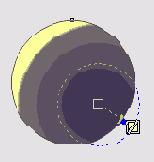
9. Чтобы вогнутый край месяца получился достаточно резким, средние управляющие точки должны располагаться очень близко друг к другу, но черная обязательно должна быть ближе к центру, чем белая. Выполнить такой трюк мышью сложно, да и ни к чему — это можно со всеми удобствами проделать при помощи диалогового окна Fountain Fill (Градиентная заливка). Откройте его, щелкнув на второй слева кнопке панели инструмента Fill (Заливка), затем щелкните на правом среднем треугольнике над схемой градиентной заливки, запомните значение в счетчике Position (Позиция), щелкните на левом среднем треугольнике над схемой градиентной заливки и установите в счетчике значение на 1-2 % меньше запомненного (см. Рисунок 6.24). После щелчка на кнопке ОК месяц должен принять достойный внешний вид.
10. Для имитации ночного неба снова воспользуемся заказной цветной градиентной заливкой, построив ее с помощью диалогового окна Fountain Fill (Градиентная заливка), — когда дело доходит до более тонкой настройки управляющих параметров и схемы цветовых переходов, с ним работать удобнее, чем со схемами заливок. Выделите объект, изображающий небо, и откройте диалоговое окно, нажав клавишу F11. Задайте следующую схему цветового перехода: от пурпурного к голубому, затем — к синему (100 % Cyan + 100 % Magenta) и черному.
Чтобы в конце цветового перехода небо не выглядело просто серым, черный цвет в конечной управляющей точке должен содержать в себе хроматические компоненты, составляющие предыдущий цвет в переходе, — тогда переход получится плавным. Для этого выделите конечную черную управляющую точку цветового перехода, щелкните на кнопке Current (Текущий), затем — на кнопке Others (Другие), открывающей диалоговое окно, аналогичное окну Uniform Fill (Однородная заливка). В этом окне следует, воспользовавшись моделью цвета CMYK, добавить пурпурный и голубой к черному цвету. Это сделает градиентную заливку более плавной.
11. Измените схему цветового перехода в градиентной заливке земли: от светло-зеленого к черному с зеленым цветом средней интенсивности посредине. Снова для построения более плавного цветового перехода может потребоваться регулировка цветовых составляющих в управляющих точках. Как правило, для сглаживания достаточно определить процентное содержание базовых цветов в точке, предшествующей черной, а затем добавить те же базовые цвета в той же пропорции в черной управляющей точке. В изображении гор замените оттенки серого оттенками зеленого, при желании добавьте еще несколько звезд. Как видите, изменить колорит пейзажа можно без особого труда, а результат получается неплохой (Рисунок 6.27). Сохраните его на диске под именем night.cdr.
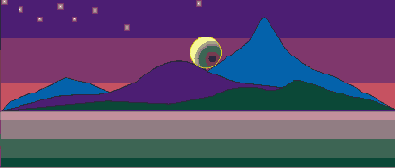
Рисунок 6.27. Пейзаж в ночном варианте
